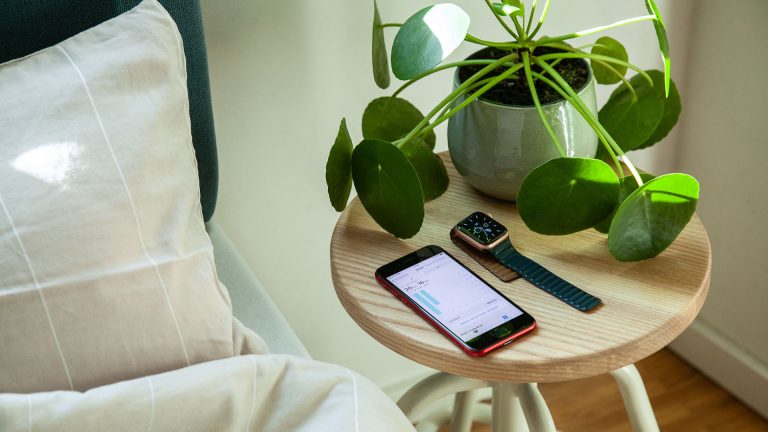Manchmal kann es nicht schaden, den eigenen Schlaf ein wenig zu überwachen. Gerade, wenn du dich am Morgen gerädert fühlst, gibt die Schlafanalyse vielleicht Aufschluss auf mögliche Gründe und Störfaktoren. Im Idealfall schaffst du es dadurch, deine Nachtruhe zu verbessern. Die Apple Watch beherrscht das auch – allerdings noch nicht sonderlich lange. Doch wie funktioniert die Funktion eigentlich, wie richtest du sie ein und was gibt es dabei zu beachten? Die wichtigsten Informationen dazu bekommst du hier.
Das erfahrt ihr gleich
Die notwendigen Sensoren zum Erfassen deines Schlafs sind bei der Apple Watch bereits seit einigen Generationen an Bord. Allerdings fehlte bei den Geräten lange Zeit die passende Software. Eine Schlafanalyse, wie sie etwa Modelle von Fitbit bieten, gab es nicht. Das änderte sich mit dem Update auf watchOS 7 im September 2020. Die neue Schlaf-App kommt damit automatisch auf die Smartwatch. Um sie zu nutzen, benötigst du also zwingend mindestens diese Aktualisierung. Natürlich ist Schlaf-Tracking auch bei neuerer Software möglich. Genauer funktioniert sie bei diesen Modellen:
- Apple Watch Series 3
- Apple Watch Series 4
- Apple Watch Series 5
- Apple Watch SE
- Apple Watch Series 6
- Apple Watch Series 7
- Apple Watch Series 8
- Apple Watch Ultra
Zudem benötigst du ein gekoppeltes iPhone 6s oder neuer, auf dem iOS 14 oder neuer läuft.
Zunächst war die Schlaf-App bei der Apple Watch eher rudimentär. Die Uhr nutzte für den Schlaf-Tracker nur den Beschleunigungssensor und erkannte so Bewegungen bei der Atmung. Am Morgen zeigte sie dir dann keine Schlafphasen an, sondern nur die Zeit, in der du geschlafen hast. Mittlerweile hat sich das aber geändert. Die Sensoren der neueren Modelle nutzt sie nun, um dir die Schlafdauer, sowie eine Aufschlüsselung der einzelnen Schlafphasen anzuzeigen. Warst du wach, ist auch das zu sehen. So kannst du deinen Schlaf überwachen und vielleicht sogar optimieren.
Die dafür notwendigen Tools liefert Apple direkt mit. So hilft dir das Gerät durch „Entspannung“ dabei, eine Routine für den Schlaf zu entwickeln und über Kurzbefehle zu entspannen. Außerdem kannst du eine Schlafenszeit als Ziel festlegen. Die Apple Watch erinnert dich dann frühzeitig daran, dass es langsam Zeit für das Bett ist. Beim Aufwachen spielt die Uhr einen einstellbaren Sound ab und gibt dir alle wichtigen Informationen für den Tag auf einen Blick.
Übrigens: Die Einstellungen nimmst du wahlweise per Watch-App auf dem iPhone oder auf der Uhr selbst vor. Die ausgewerteten Daten überträgt die Smartwatch automatisch auf die Health-App.

Wie oben bereits erwähnt, zeigt die Apple Watch nun auch deine einzelnen Schlafphasen an. Verantwortlich dafür ist das Update auf das Betriebssystem watchOS 9, das für Geräte ab der Watch Series 4 zur Verfügung steht. Bedenke aber, dass nicht alle Schlaf-Funktionen auf allen Generationen funktionieren, da sich die Sensoren unterscheiden. Gleichzeitig hat Apple auch ein Update für die Health-App auf dem iPhone ausgerollt. Die zeigt nun die Daten von der Apple Watch noch genauer an und lässt dich deinen Schlaf im Laufe der Zeit betrachten.
Die Ersteinrichtung der Schlaf-App ist ganz einfach. Du brauchst sie auf deiner Apple Watch nur zu öffnen, indem du das Symbol mit dem Bett antippst. Anschließend führt dich das Gerät Schritt für Schritt durch die Einrichtung. Alternativ nimmst du dein verbundenes iPhone zur Hand und öffnest die Health-App. Hier führt der Weg über „Entdecken“, dann „Schlaf“ und unter „Schlaf konfigurieren“ mit Tippen auf „Los gehts“ zur Konfiguration. Auch hier nimmt dich das System an die Hand.
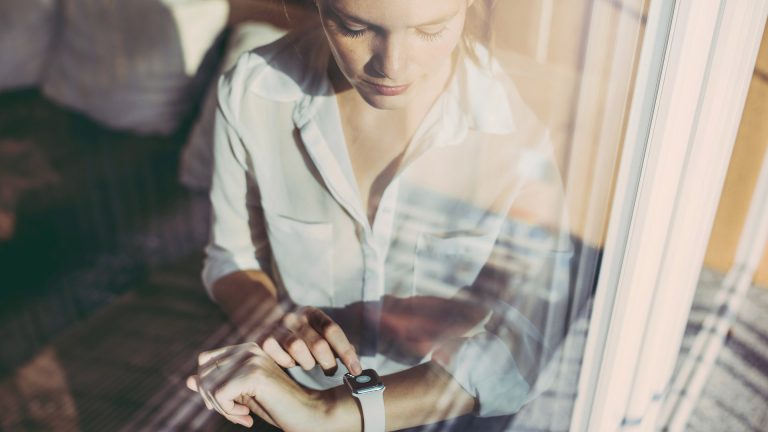
Apple bietet dir die Möglichkeit, die Funktionen genauer auf deine Bedürfnisse einzustellen. Dafür gibt es unterschiedliche Punkte, die im Folgenden genauer beleuchtet sind:
Vielleicht kennst du es schon vom iPhone, wenn du dort eine Schlafenszeit eingestellt hast: Deren Wecker ist unabhängig von den restlichen Weckern in der Uhr-App. Das ist auch bei der Apple Watch der Fall. Willst du den Wecker also anpassen, dann gehst du dafür auf die „Schlaf“-App. Wähle hier die aktuelle Schlafenszeit aus. Tippe nun auf die Weckzeit. Mit der Digital Crown (das Drehrad an der Seite) stellst du die Zeit ein. Auf dem Display tippst du anschließend auf „Einstellen“. Soll der Wecker gar nicht klingeln, etwa im Urlaub oder am Wochenende, dann deaktivierst du ihn einfach komplett.
Alternativ lässt sich der Wecker auch einmalig überspringen. Gehe dazu auf die App „Wecker“ und wähle hier den unter „Schlafen/Aufwachen“ angezeigten Wecker aus. Tippe nun auf „Heute Nacht überspringen“.
Dein bei der Einrichtung festgelegter Schlafplan lässt sich natürlich auch nachträglich noch anpassen. Auch in diesem Fall öffnest du zunächst die App „Schlaf“ auf deiner Watch. Gehe nun auf „Vollständiger Zeitplan“. Hier bekommst du mehrere Optionen angezeigt. Du kannst deinen „Schlafplan ändern“, einen neuen „Schlafplan hinzufügen“, dein „Schlafziel ändern“ oder die „Entspannungszeit ändern“. Darunter legst du Wochentage für deinen Plan fest, stellst Aufweck- und Schlafenszeit sowie Optionen für den Wecker ein und löschst alte oder unabsichtlich angelegte Schlafpläne.

Geht es um übergeordnete Einstellungen zur Schlaf-App, findest du diese in der „Einstellungen“-App. Gehe hier zunächst auf „Schlaf“. Unter „Schlafmodus“ legst du fest, ob sich dieser automatisch zur Entspannungszeit aktivieren soll oder nicht. Bei „Zeit anzeigen“ entscheidest du, ob die Uhr die Uhrzeit und das Datum im Schlafmodus anzeigt. Willst du das Schlaf-Tracking komplett ausschalten, klappt das unter dem Punkt „Schlaferfassung“. Sollten dich die Erinnerungen zum Aufladen vor dem Schlafengehen nerven, deaktivierst du sie unter „Lade-Erinnerungen“. Eine weitere Option ist das Aufwecken über haptische Taps. Das wirkt dann so, als klopfe dir die Uhr leicht auf das Handgelenk. Das gilt immer dann, wenn über das Kontrollzentrum der Stummmodus aktiviert ist.
Die Einstellungen lassen sich auch über die Health-App auf deinem iPhone vornehmen. Öffne diese dafür, gehe zu „Entdecken > „Schlaf“ und anschließend auf „Optionen“.
Nun weißt du, was das Tracking leistet und wie du es aktivierst. Besitzt du ein kompatibles Gerät und ist die Uhr auf dem aktuellen Stand, kann es auch schon losgehen. So ganz stimmt das noch nicht, denn vor dem Tracking gibt es noch etwas zu beachten. Wichtig ist, dass dein Gerät ausreichend aufgeladen ist. Mindestens 30 Prozent Akku sollten übrig sein. Viel besser ist es aber, du lädst deine Uhr vorher auf 80 Prozent auf. Doch keine Sorge, denn die Apple Watch warnt dich vor der Schlafenszeit, wenn der Akkustand zu niedrig ist. So hast du noch die Gelegenheit, sie etwas an das Ladegerät zu hängen.
Sonst brauchst du dich um nichts zu kümmern, denn: Die Apple Watch aktiviert zur Schlafenszeit automatisch den Schlafmodus. In diesem ist „Nicht stören“ aktiviert. Zudem verhindert der Modus, dass sich das Display in der Nacht aktiviert. Das würde deine Nachtruhe stören und den Akku unnötig schnell entleeren. Zum Schluss bleibt noch eine Sache übrig: dir eine gute Nacht zu wünschen.
Disclaimer Die OTTO (GmbH & Co KG) übernimmt keine Gewähr für die Richtigkeit, Aktualität, Vollständigkeit, Wirksamkeit und Unbedenklichkeit der auf updated.de zur Verfügung gestellten Informationen und Empfehlungen. Es wird ausdrücklich darauf hingewiesen, dass die offiziellen Herstellervorgaben vorrangig vor allen anderen Informationen und Empfehlungen zu beachten sind und nur diese eine sichere und ordnungsgemäße Nutzung der jeweiligen Kaufgegenstände gewährleisten können.